系统硬件设置
可以以两种不同的方式设置记录和回放系统。一种使用滤波器和组合器/分离器的方式,另一种使用多路复用器的方式,两者都将在下面讨论。
- 带有组合器/分离器和带通滤波器的设置系统。
a. 使用组合器/分离器和带通滤波器设置系统,如下图所示。
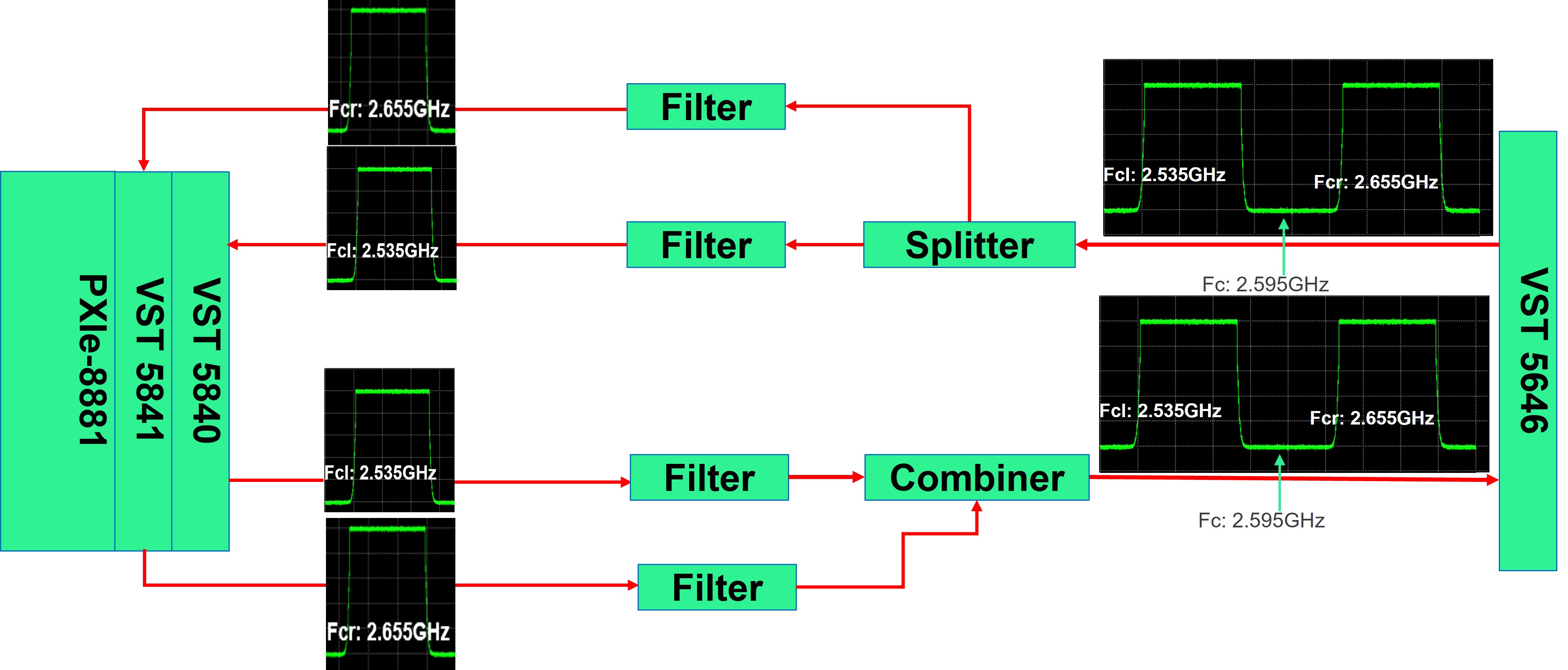
b. 如果担心射频损耗,可以用双工器或多路复用器代替带通滤波器和分路器/合路器。
c. 连接到组合器的滤波器是可选的。
2.
要使用多路复用器设置系统,我们可以选择双工器,因为它是最简单的多路复用器;带双工器的录放系统如下图所示:
记录两通道信号
- 通过点击在电脑 “开始” 程序栏 旁边的 “搜索” 栏,键入 "RFmx Waveform Creator" 来启动 "RFmx Waveform Creator"。
- 选择 "Modulation" >> "Multi-Carrier"。
- 按照 "Multi-Carrier" >> "Add" >> "Click to select a file" >> "File name" 的顺序添加演示系统所需要的 Multi-Carrier 文件,如下所示。
- 通过参阅 "RFmx Getting Started" (RFmx入门)来获取怎么创建 Multi-Carrier 文件的详细信息。
- 依次选择 "Instrument" >> "Download & Play" ,然后选 "Device Name" 为 5646r (取决于用哪个设备创建波形), 从弹出菜单中显示的是用于演示系统所创建的 Multi-Carrier 文件,选择 "Center Frequency" ,选择 "Create & Play"以产生 2 通道射频信号。
- 通过点击在电脑 “开始” 程序栏 旁边的 “搜索” 栏,键入LabVIEW ,以"管理员身份运行" LabVIEW 。
- 在 LabVIEW 中,通过点击“File”文件夹,从链接 C:\Program Files\National Instruments\LabVIEW 2021\examples\NI Streaming\PXIe-5840\Host 中打开加载项目 "5840 Streaming Host"。
- 双击 "Stream to Disk.vi" 运行 VI。
- 依次选择 ”Device、File path、Data Width、Center Frequency、IQ Rate、Data Destination"进行设置,点击Run开始录制,如下图:
回放录制的双通道信号
- 通过点击在电脑 “开始” 程序栏 旁边的 “搜索” 栏,键入"NI-RFSA Soft Front Panel" 来启动 "RFSA" 。
- 根据记录的信号设置 "Center Freq" 中心频率和 "Span" 频率跨度,如下图:
-
双击 "Stream from Disk.vi"使其执行 ,该vi出自于链接 C:\Program Files\National Instruments\LabVIEW 2021\examples\NI Streaming\PXIe-5840\Host 的项目 "5840 Streaming Host"当中 。
- 选择 “Device, File path, Centre Frequency, IQ Rate, Data Source" 进行设置 ,点击 "运行" 开始回放记录。播放 2 通道信号的示例如下所示:
- RF 频谱将显示在 RFSA 软面板上。